笔记本win7系统鼠标右键菜单添加发送到蓝牙设备选项的方法
更新日期:2024-03-22 20:18:52
来源:转载
手机扫码继续观看

随着手机、笔记本电脑的普及,蓝牙已经成为了win7系统用户常用的传输文件工具。特别是在没有网络的情况下,蓝牙已经成为了电脑和手机、笔记本之间的连接桥梁,也可以说蓝牙是最为便捷的功能。蓝牙作为笔记本win7系统的标准配置,文件如果无法直接通过鼠标右键选择发送至蓝牙,那又要怎么办呢?下面小编就跟大家分享下具体的解决方法!
方法如下:
1、在win7系统计算机地址栏处,输入%windir%\system32命令,并按下回车键;
2、在该面板上找到fsquirt.exe图标,右键单击fsquirt.exe,选择创建快捷方式并发送到桌面;
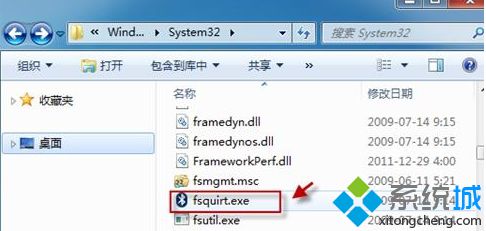
3、在打开的“开始”菜单搜索框中输入shell:sendto命令并单击打开;
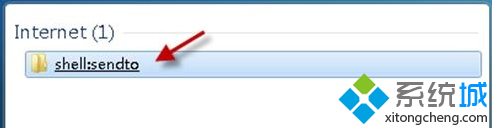
4、将已经新建的fsquirt.exe快捷方式,从桌面移至文件夹中,然后再更名为“蓝牙设备”;
5、这时候右键单击桌面,即可在右键菜单“发送到”中,查找到蓝牙设备项。

笔记本win7系统鼠标右键菜单添加发送到蓝牙设备选项的方法就跟大家分享到这边了,右键菜单中有发送到蓝牙设备选项确实比较方便,如果用户经常需要使用到蓝牙,而自己又刚好出现这样的情况,不妨学习上面的方法设置下。希望对大家能够有所帮助!
该文章是否有帮助到您?
常见问题
- monterey12.1正式版无法检测更新详情0次
- zui13更新计划详细介绍0次
- 优麒麟u盘安装详细教程0次
- 优麒麟和银河麒麟区别详细介绍0次
- monterey屏幕镜像使用教程0次
- monterey关闭sip教程0次
- 优麒麟操作系统详细评测0次
- monterey支持多设备互动吗详情0次
- 优麒麟中文设置教程0次
- monterey和bigsur区别详细介绍0次
系统下载排行
周
月
其他人正在下载
更多
安卓下载
更多
手机上观看
![]() 扫码手机上观看
扫码手机上观看
下一个:
U盘重装视频










